标签:菜单 lib clone 切换 监控 start rom conf tput
1、安装辅助工具
sudo apt-get install libjpeg8-dev sudo apt-get install cmake
2、编辑源文件
sudo git clone https://github.com/jacksonliam/mjpg-streamer
cd mjpg-streamer/mjpg-streamer-experimental/plugins/input_raspicam nano input_raspicam.c
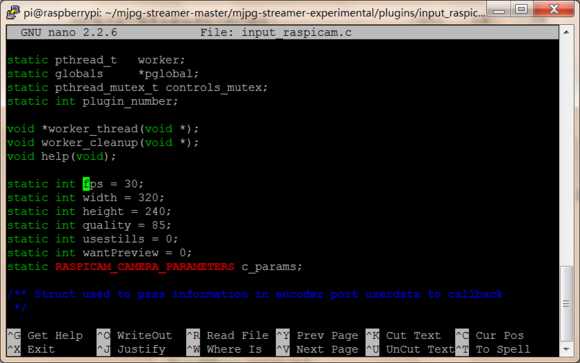
将文件中fps,width,height参数配置如上图所示
3、编译mjpg软件
然后进入工程mjpg-streamer/mjpg-streamer-experimental,进行完全编译:
make clean all
进入树莓派设置菜单:
sudo raspi-config
移动到第五项“Enable Camera”,回车进入,按tab键切换到“Enable”回车确认。回到主菜单,tab键切换到“Finish”回车确认。树莓派会自动重启。
重启完毕进入系统,命令进入mjpg-streamer-experimental目录,使用下面指令启动普通USB摄像头:
./mjpg_streamer -i "./input_uvc.so" -o "./output_http.so -w ./www"
启动树莓派专用摄像头RaspiCamera的指令是:
./mjpg_streamer -i "./input_raspicam.so" -o "./output_http.so -w ./www"
某些摄像头在执行这个指令时会有报错,至少要是最后没有退回到命令行提示符,而且显示“Starting ouput”,就表示成功了。
4、制作mjpg的启动脚本
sudo nano jk.sh
将下面两条命令写进脚本
cd mjpg-streamer-master/mjpg-streamer-experimental ./mjpg_streamer -i "./input_raspicam.so" -o "./output_http.so -w ./www"
chmod 744 jk.sh
5、执行mjpg的启动脚本(启动mjpg)
sh jk.sh
最后,在浏览器上打开:(我用的是chrome浏览器)
http://你树莓派的ip:8080
标签:菜单 lib clone 切换 监控 start rom conf tput
原文地址:http://www.cnblogs.com/sirius-swu/p/6669093.html